Comment créer un clip inscriptions
Apprenez comment créer un clip inscriptions
| disponible avec: |
| Lecteur Windows: Pro Immobilier, Premium Immobilier Lecteur Web: Pro Immobilier, Premium Immobilier Lecteur LG webOS Signage: Pro Immobilier, Premium Immobilier Lecteur Samsung SMART Signage Platform (SSSP / Tizen): Pro Immobilier, Premium Immobilier Lecteur BrightSign: Pro Immobilier, Premium Immobilier Lecteur Android: Pro Immobilier, Premium Immobilier Lecteur Linux: Pro Immobilier, Premium Immobilier Lecteur macOS: Pro Immobilier, Premium Immobilier |
Sélectionnez la zone dans laquelle vous désirez ajouter un clip « Inscriptions »
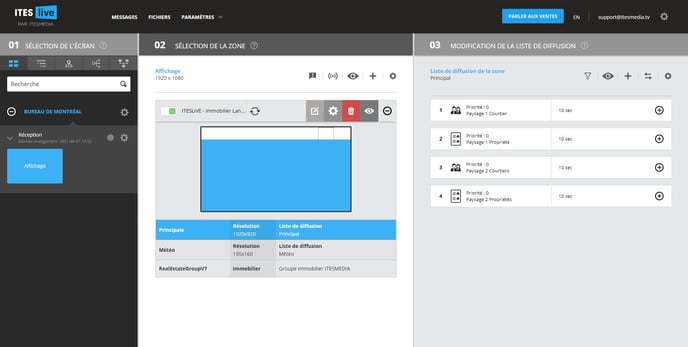
Cliquez sur le « + » au-dessus de la liste de diffusion
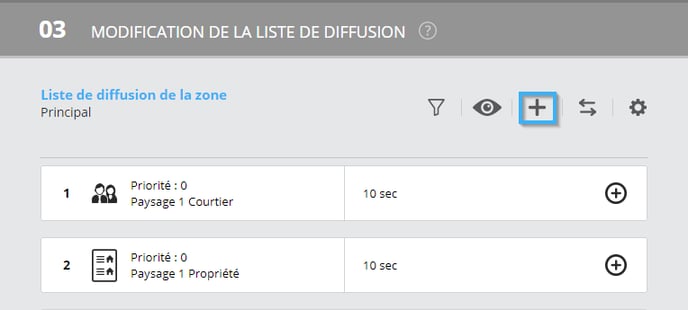
Sélectionnez le clip de type « Immobilier »
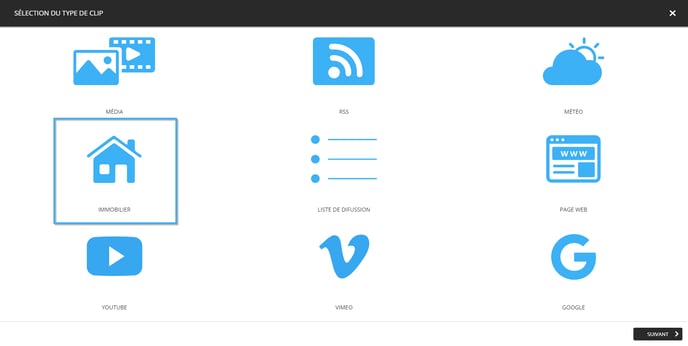
Sélectionnez le sous-type « Inscriptions »
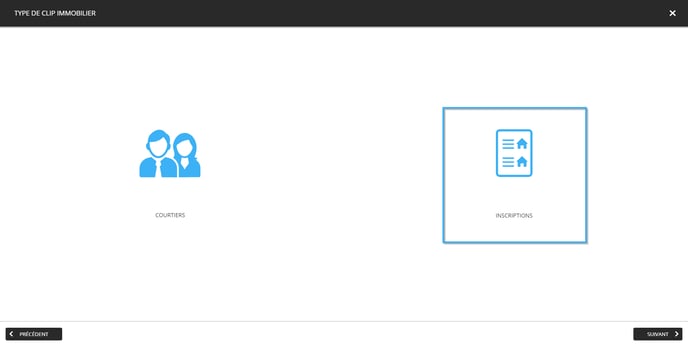
Sélectionnez le gabarit que vous désirez utiliser pour le clip
Note: Dans le cas des clips immobiliers, le gabarit détermine le visuel qui sera utilisé, mais aussi le nombre d'inscriptions qui seront diffusées.
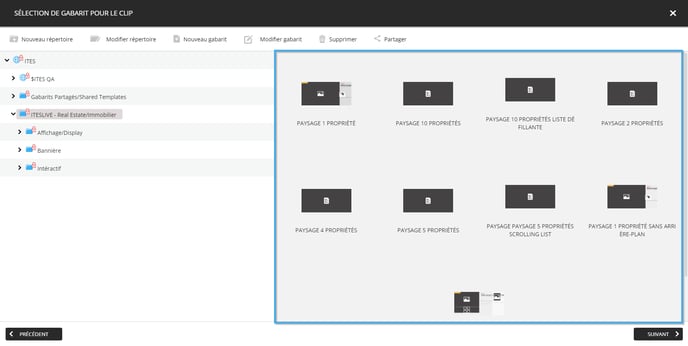
Appliquez les filtres désirés et cliquez sur le bouton « Suivant ».
Les clips immobiliers utilisent des filtres qui déterminent quelles données sont incluses dans le clip lorsqu'il est diffusé. Si vous laissez les filtres par défaut et que vous cliquez sur le bouton « Suivant », l'ensemble des données seront utilisées. Dans le cas où vous modifiez les filtres, les données qui respectent les configurations appliquées seront diffusées exclusivement. Voici la liste des configurations disponibles pour les clips inscriptions.
- Trier par : Permet de trier les inscriptions diffusées dans le clip par date de d'inscription ou bien par date de vente. N'applique pas de trie sur les données si la configuration par défaut n'est pas modifiée.
- Utiliser filtres du gabarit : Cette configuration fait en sorte que les filtres appliqués sur la maquette d'écran sont utilisés plutôt que ceux du clip. Lorsque cette configuration est activée, les filtres sont cachés par le Studio ITESLIVE.
- Propriétés à vendre : Inclus les inscriptions à vendre dans les données du clip si la configuration a été activée.
- Propriétés à louer : Inclus les inscriptions à louer dans les données du clip si la configuration a été activée.
- Propriétés vendues : Inclus les inscriptions à vendre dans les données du clip si la configuration a été activée.
- Visit libre : Inclus exclusivement les inscriptions avec des visites libres dans les données du clip si la configuration a été activée.
- Seulement avec prix révisé : Inclus exclusivement les inscriptions avec des prix révisés dans les données du clip si la configuration a été activée.
- Vendu depuis : Valeur numérique qui représente le nombre de jours depuis la vente d'une inscription. Celle-ci inclut les propriétés vendues exclusivement si elles ont été vendues dans le délai spécifié.
Important: Cette configuration ne peut pas être utilisée si la case à cocher « Propriété vendue » n'est pas activée.
- Propriétés nouvellement inscrites : Valeur numérique qui représente le nombre de jours depuis l’inscription d'une propriété. Celle-ci inclut les propriétés exclusivement si elles ont été inscrites dans le délai spécifié.
Important: Cette configuration ne peut pas être utilisée si la case à cocher « Propriétés nouvellement inscrites » n'est pas activée.
- Courtiers inclus : Permets de sélectionner un ou plusieurs courtiers qui seront inclus exclusivement dans les données du clip.
Important: Bien qu'il y a les configurations pour inclure et exclure des courtiers parmi les filtres, vous ne pouvez pas inclure et exclure des courtiers dans le clip. À cause de la nature contradictoire des deux configurations, il n'est pas possible d'utiliser les deux en même temps, vous devez inclure ou bien exclure des courtiers dans les données du clip.
- Courtier exclus : Permets de sélectionner un ou plusieurs courtiers qui seront exclus des données du clip.
Important: Bien qu'il y a les configurations pour inclure et exclure des courtiers parmi les filtres, vous ne pouvez pas inclure et exclure des courtiers dans le clip. À cause de la nature contradictoire des deux configurations, il n'est pas possible d'utiliser les deux en même temps, vous devez inclure ou bien exclure des courtiers dans les données du clip.
- Types de propriétés : Permets de sélectionner un ou plusieurs types d'inscriptions qui seront inclus dans les données du clip.
- Caractéristiques de la propriété : Permets de sélectionner une ou plusieurs caractéristiques d'une inscription, cette configuration fera en sorte que les inscriptions contenant ces caractéristiques seront incluses exclusivement dans les données du clip.
- Municipalités : Permets de sélectionner une ou plusieurs municipalités, cette configuration fera en sorte que les inscriptions situées dans les municipalités sélectionnées seront incluses exclusivement dans les données du clip.
Une fois que vous avez appliqué les filtres désirés, cliquez sur le bouton « Suivant ».
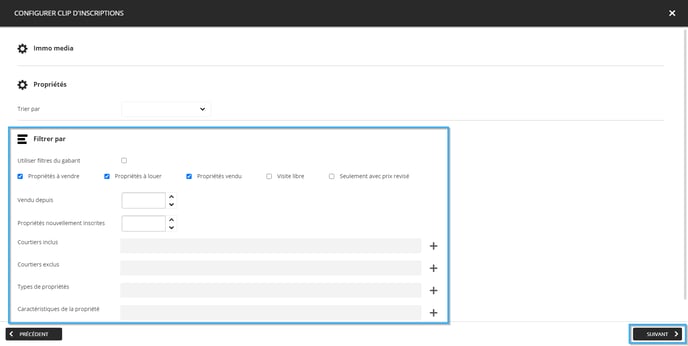
Procédez aux réglages de votre clip
Cliquez sur suivant pour procéder aux réglages de votre clip.